Hoy en día para crear un blog no se necesitan muchos conocimientos técnicos como hace unos años.
En la actualidad, casi cualquier persona puede crear su propio blog, inclusive, ganar dinero desde casa con éste.
En este artículo conocerás cómo crear un blog paso a paso, pero antes, primero quiero señalar que, con base al tipo de plataforma, existen dos clases de blogs: gratuitos y de pago.
Los blogs gratuitos suelen tener pocas opciones de personalización o incluir el nombre de la plataforma que los aloja en su dominio. Esto quiere decir que no podrás tener un nombre de dominio personalizado (ej: elblogdepepita.wordpress.com).
Normalmente este tipo de blogs son utilizados por personas que les gusta crear textos para ellos mismos o para sus amigos y familiares.
Por su parte, los blogs de pago son aquellos en los que, como su nombre lo indica, se paga dinero a un proveedor de hosting para poder tener un espacio en sus servidores. De igual manera, debes pagar por un dominio, pero no son realmente costosos y la mayoría de hostings te ofrecen un dominio gratis el primer año.
Este tipo de blogs permiten una diversidad de opciones de personalización y herramientas multimedia lo que en general les da un aspecto más profesional. Esto los hace ideales si lo que quieres es generar ingresos ya sea vendiendo tus servicios y/o productos.
Sean cuales sean tus objetivos, en este post te voy a enseñar cómo crear un blog paso a paso.
Cómo crear un blog gratuito paso a paso
Si lo que quieres es tener un blog con el que simplemente puedas compartir tus ideas, sin intenciones de hacer un proyecto como dicen, escalable, hay dos plataformas que te pueden servir: WordPress.com y Blogger. Pero si no te gustan ninguna de estas dos puedes ver este post sobre 7 plataformas para crear un blog gratis.
Creando un blog con WordPress.com
Ingresa wordpress.com y has clic en el botón de “Empieza ahora” para registrarte.
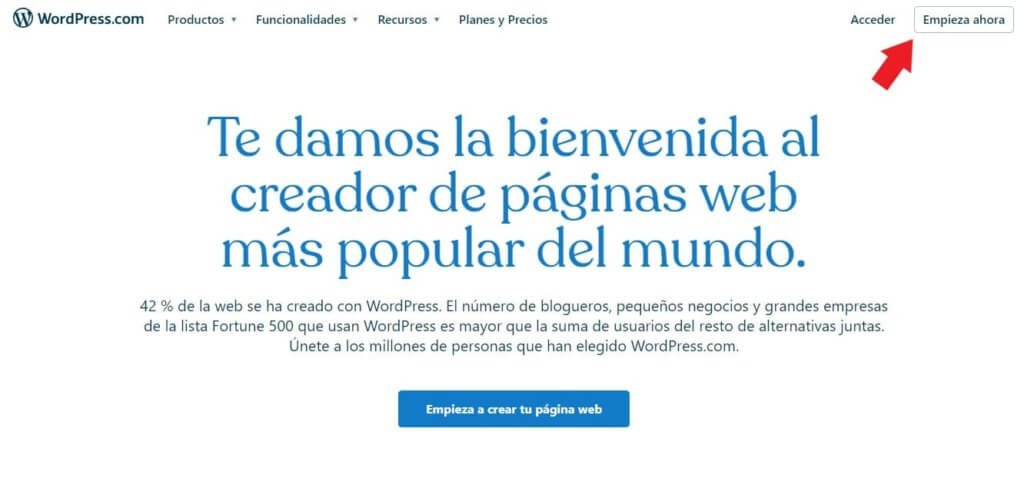
Puedes crear una cuenta ingresando los datos que te piden en el formulario o para hacerlo más fácil, usando una cuenta de Gmail o Apple.
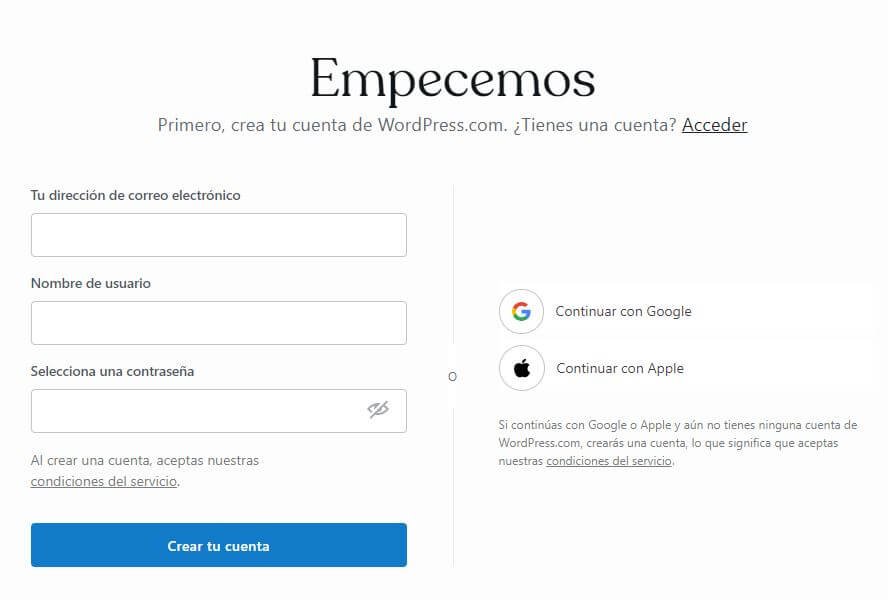
Lo siguiente es registrar el nombre de dominio de tu blog.
Nota
Asegúrate de elegir uno que sea solamente gratuito, no los que te aparecen como gratuitos solo el primer año.
Una vez que ya tengas registrado tu dominio te aparecerán los planes de pago que tiene WordPress. Tu debes seleccionar la opción que aparece arriba de “empieza con un sitio gratuito”.
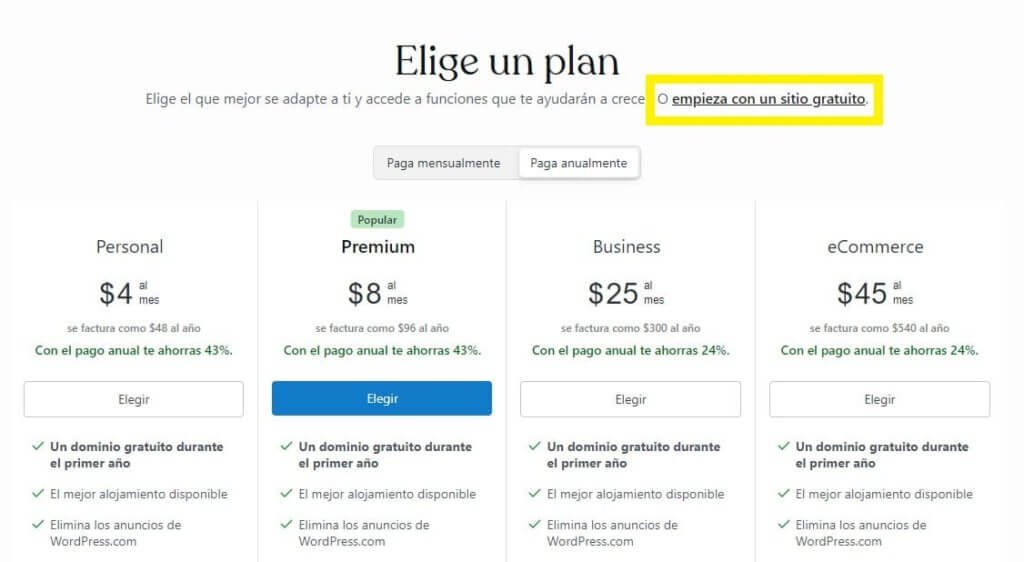
Ahora lo que te aparecerá es el dashboard WordPress desde donde podrás administrar tu blog.
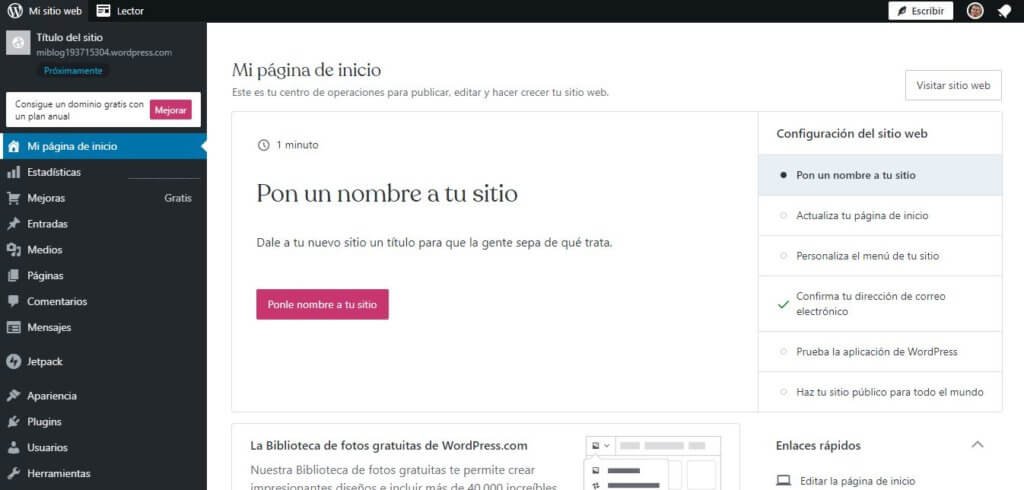
Para no hacer este post tan extenso te mostraré nada más las configuraciones básicas que debes realizar para tener tu blog listo para lanzarlo al aire.
Lo primero será ponerle un nombre a tu blog. Para esto has clic en el botón de “Ponle nombre a tu sitio” que viste en la anterior imagen.
Ahora tienes en frente el cuadro de Configuración general en el que podrás, además de ponerle título a tu sitio, agregar un logo, la descripción, el idioma y la zona horaria.
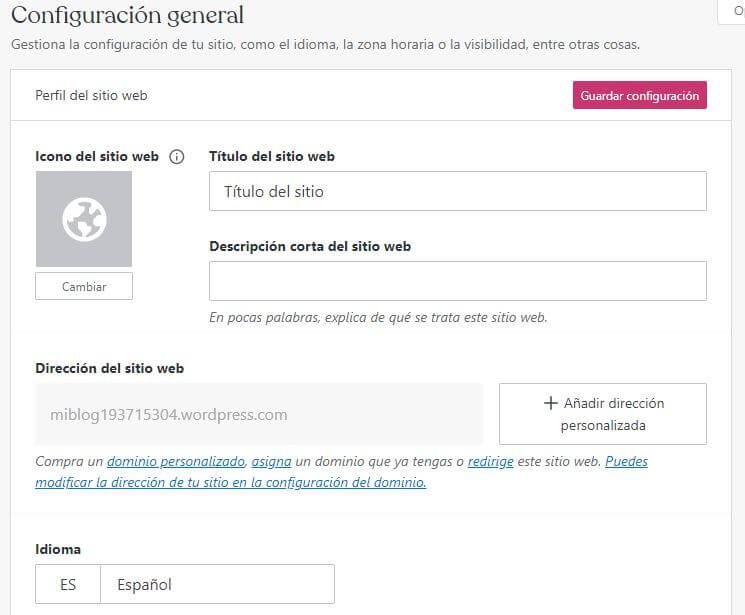
En segundo lugar, vamos a personalizar la apariencia del blog. En la barra de herramientas has clic en Apariencia > Temas.
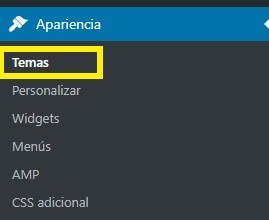
Aquí podrás elegir entre una variedad limitada de temas o plantillas para diseñar tu blog. Puedes dejar la que WordPress tiene activa por defecto o cambiarla por una que te guste más.
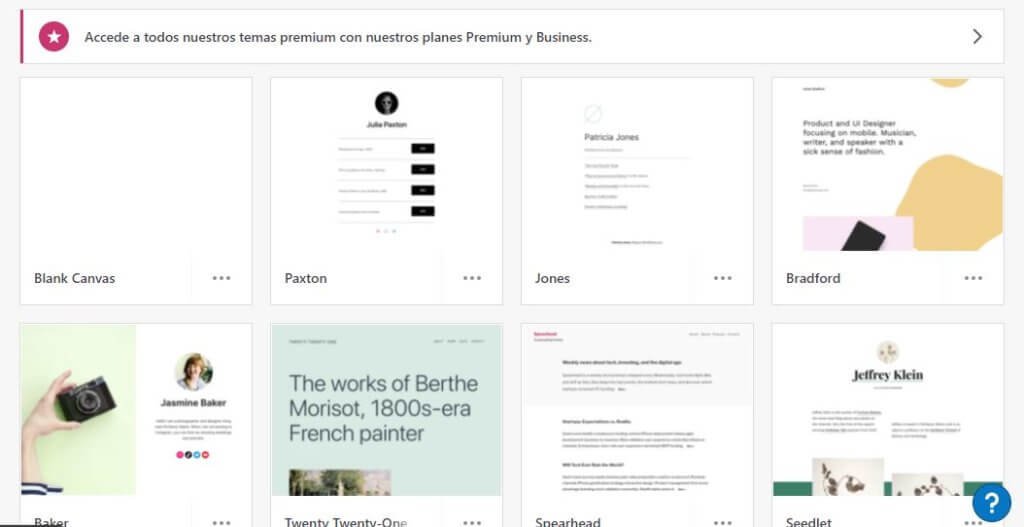
En tercer lugar, vamos a crear tu primera entrada o post.
Para esto debes ir a la barra de herramientas y hacer clic en Entradas > Añadir nueva.
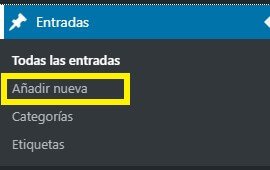
Una vez hecho esto, te aparecerá una hoja con la opción de añadir un título y para escribir el contenido que quieres publicar.
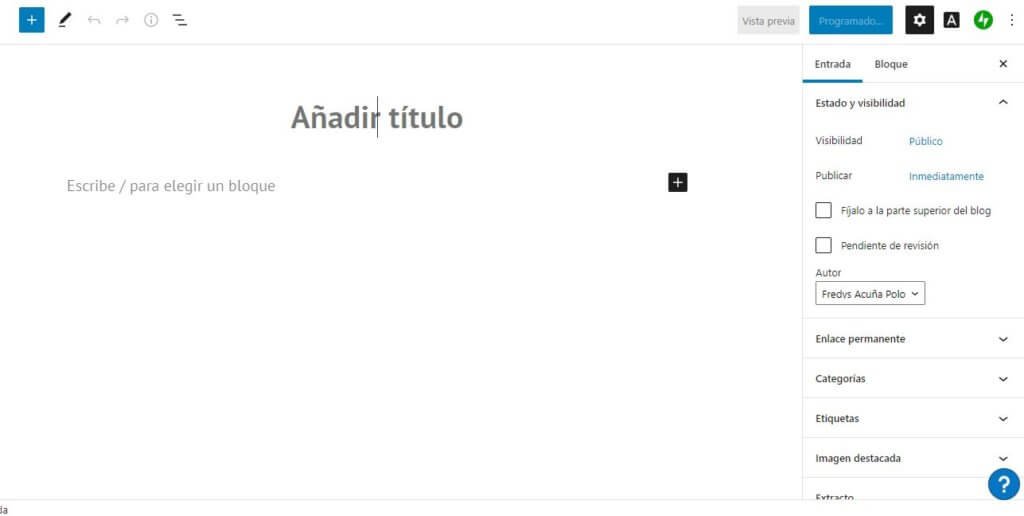
Nota
Luego de que tengas todo configurado como quieres solo tienes que publicar tu blog para que sea visible en Internet.
Para esto, ve a la página principal del dashboard de WordPress, marca la casilla de “Haz tu sitio público para todo el mundo” y luego en el botón de “Publicar el sitio web”.
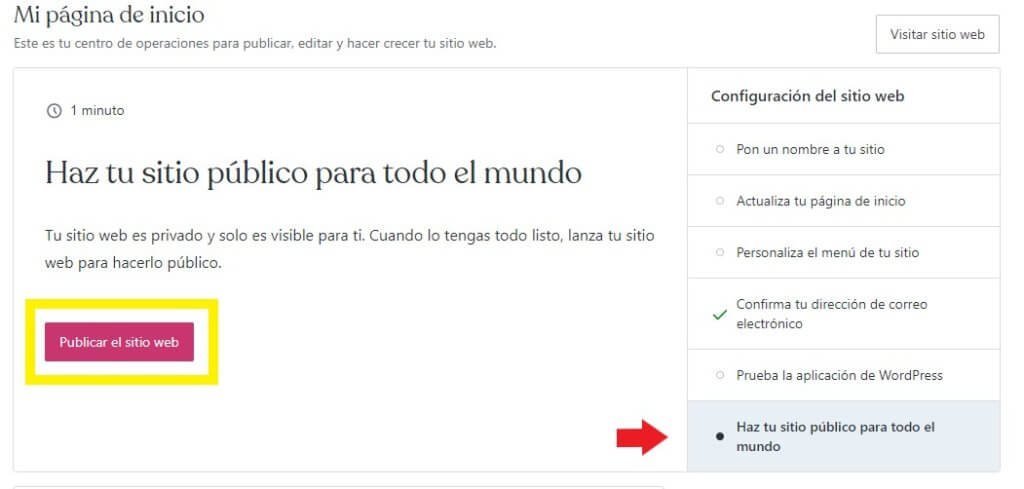
Creando un blog con Blogger
Ingresa al sitio web de Blogger y has clic en el botón de “Crea tu blog”. Necesitarás una cuenta de Gmail para registrarte.
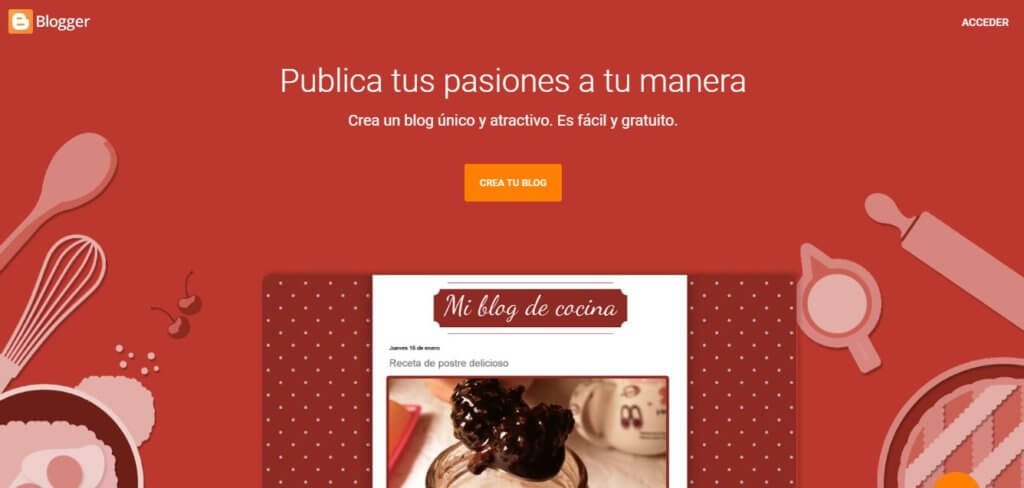
Coloca el título que quieres para tu blog y dale “Siguiente”. Si aún no lo tienes definido puedes darle clic en “Saltar” y hacerlo más tarde.
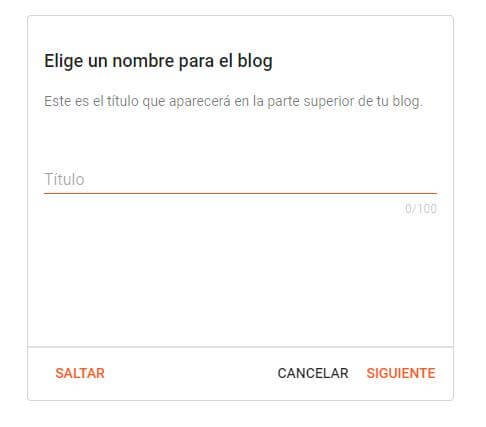
Lo siguiente es elegir la URL con la que los usuarios encontrarán tu blog en Internet.
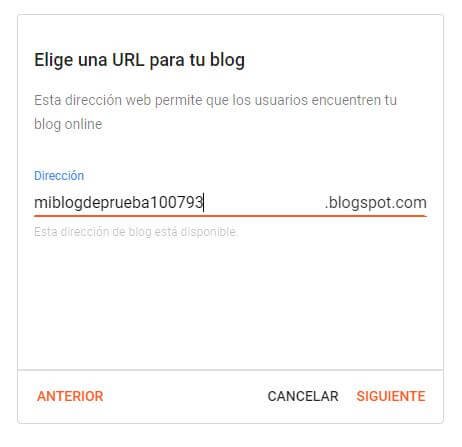
Ahora te pedirá que coloques un nombre que te identificará como usuario.
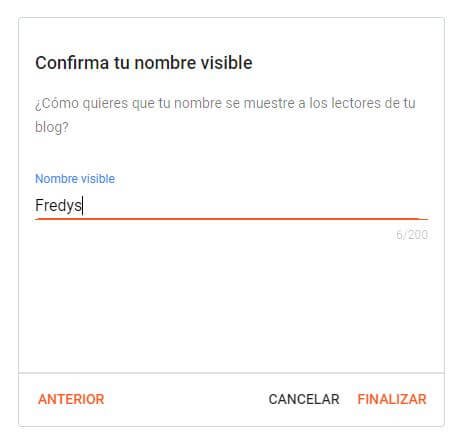
Y con esto ya tendrás acceso al dashboard de Blogger con el que podrás administrar tu blog.
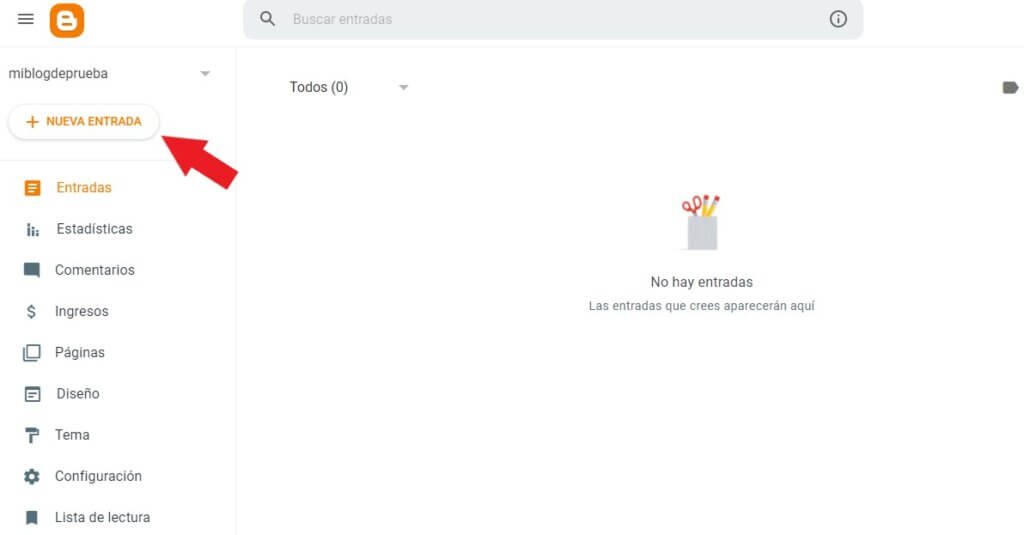
Continuemos con la configuración y personalización de tu blog gratis en Blogger. Nuevamente, te explicaré las configuraciones básicas para no extenderme demás con el post.
Lo primero que haremos aquí será seleccionar un tema o plantilla para el blog.
Para esto ve a la barra de herramientas y has clic en “Tema”. Tendrás acceso a una biblioteca de plantillas para elegir la que más te guste.
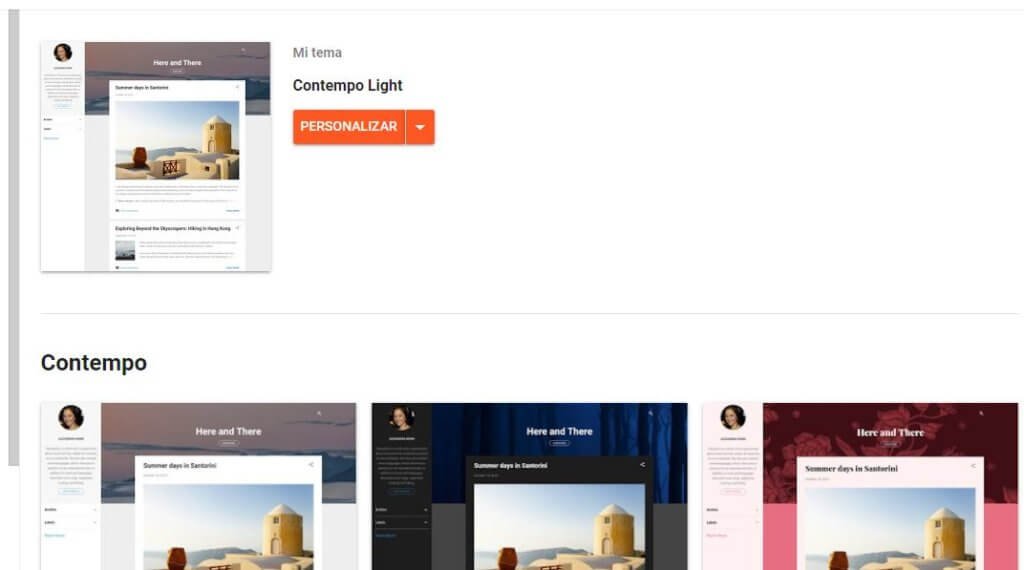
Ahora ve de nuevo a la barra de herramientas y está vez has clic en “Diseño”. Aquí podrás agregar o quitar widgets a tu blog o cambiarlos de ubicación dentro del sitio.
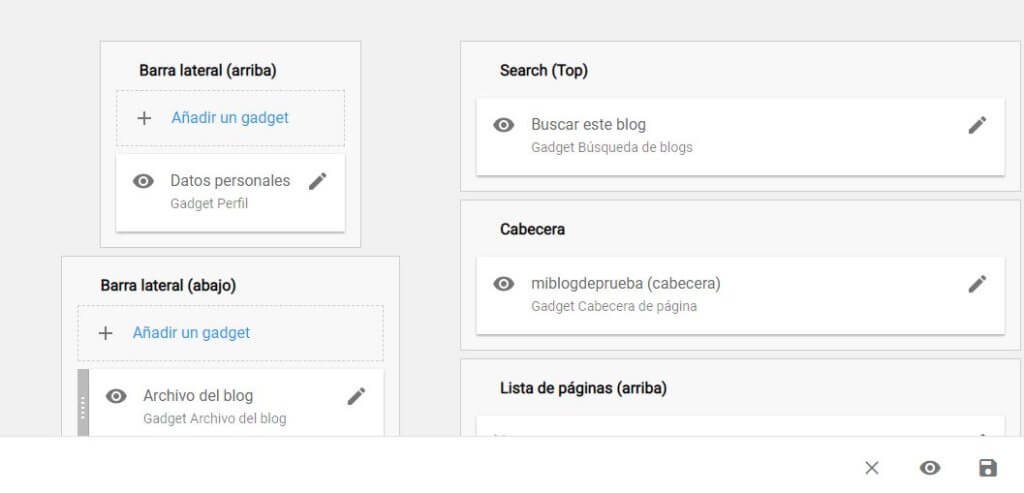
Lo siguiente es crear tu primera entrada o post.
Para esto ve una vez más a la barra de herramientas y has clic en el botón de “+ Nueva Entrada”.
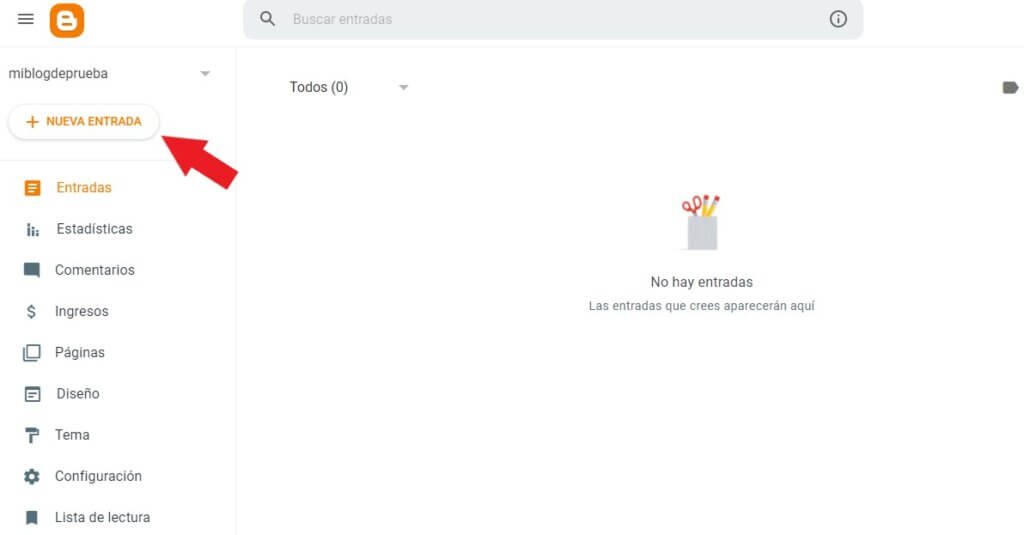
Ahora tienes frente a ti una hoja en la que podrás colocar el título del post y agregarle contenido. Una vez lo tengas listo puedas darle clic al botón de “Publicar”.
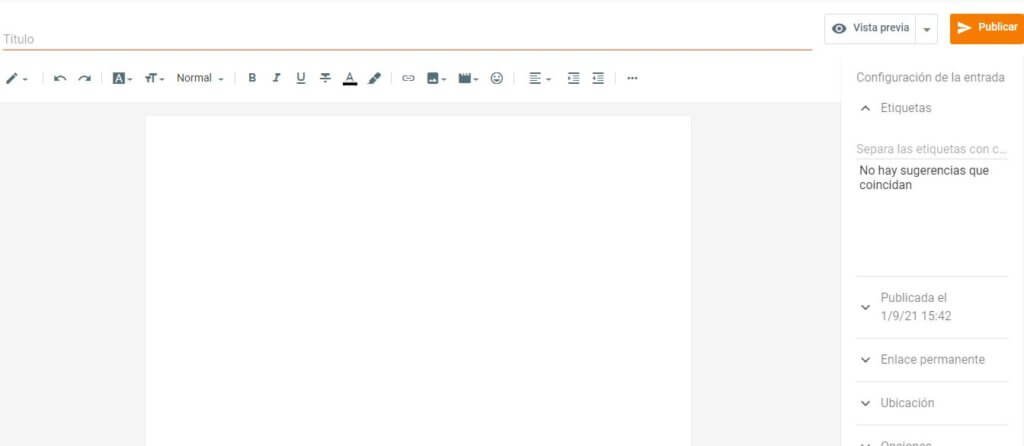
Cómo crear un blog en WordPress paso a paso
Muy bien, ahora vamos a ver cómo crear un blog paso a paso con WordPress.org. OJO no te confundas con la opción gratuita que vimos antes que es WordPress.com.
Como te mencioné al principio del post, si quieres un blog hecho como lo verás aquí, es porque tienes intenciones de convertirlo en un proyecto online más profesional y con el que puedas ganar dinero.
Por supuesto, deberás meterte la mano al bolsillo, pero mira esto como una inversión y no como un gasto.
Ahora si empecemos.
Elegir la temática para tu blog
Elegir un tema es el primer y más importante paso para la creación de tu blog, debido a que éste será el eje de los contenidos que publiques y por ende, lo que te traerá visitas.
El tema debe ser de tu interés y por el que tus lectores estén dispuestos a pagar para resolver alguna problemática. Es decir, debe ser un tema con el cual puedas monetizar tu sitio.
Por poner un ejemplo: supongamos que a ti te gusta el fitness y tienes conocimientos en ese campo.
Puedes abrir un blog en el que escribas sobre rutinas de ejercicio, tips de alimentación, etc, y, conforme vaya aumentando la demanda puedes abrir un servicio de asesorías online.
La idea es que escojas un tema con el que te sientas cómodo y con el que puedas generar contenido de valor para atraer lectores y, con el tiempo, poder ganar dinero con tu blog.
Registrar un dominio para el blog
El siguiente paso en la creación de tu blog es la elección y registro de un dominio.
¿Qué es un dominio? es el nombre único que tiene un sitio web para poder ser identificado en Internet.
En otras palabras, es el nombre con el que los usuarios entrarán a tu blog o página web a través de su navegador. Un ejemplo de dominio es: loencontreneninternet.com.
Hay tres opciones que puedes utilizar para tu nombre de dominio: palabra(s) clave(s) sobre el tema de tu blog, el nombre de tu marca y/o empresa o tu propio nombre. La elección dependerá de tus necesidades y lo que quieres lograr con tu blog.
En lo personal, te recomiendo que optes por un nombre de marca y/o empresa o tu propio nombre (marca personal).
Si te vas por la opción de incluir una palabra clave si está tiene mucha competencia puede afectar tu posicionamiento en Google y los demás motores de búsqueda.
Lo importante es que el nombre de dominio que elijas sea lo más corto posible, fácil de recordar y, por supuesto, que se encuentre disponible para que lo puedas registrar.
En cuanto qué extensión de dominio (TLD) usar, lo más recomendable es que utilices el .com, pero, si no está disponible puedes inclinarte por otras como .net.
Contratar un hosting
Lo siguiente es contratar un servidor de hosting donde alojar tu blog. Existen varios tipos de hosting pero los siguientes son los más utilizados actualmente: hosting compartido, hosting dedicado, VPS y hosting en la nube.
Dependiendo de las necesidades y pretensiones que tengas con tu blog, deberás elegir entre una de las anteriores opciones. Por lo general, la mayoría utiliza hosting compartidos o hosting dedicados.
Los hosting compartidos son aquellos en que varios sitios web comparten un mismo servidor físico (por eso se llama hosting compartido), es decir, comparten el procesador del servidor, la memoria, su disco duro, etc, por lo que suelen ser bastante económicos.
Es como si vivieras en un apartamento junto con algunos de tus amigos. El apartamento sería el hosting y tu y tus amigos serías los sitios web alojados en el. Comparten la sala, el baño, la cocina y demás espacios que tenga.
Este tipo de hosting suele ser utilizado para blogs personales o que no tienen un tráfico muy grande.
Por su parte, los hosting dedicados son aquellos en los que todos los recursos de un servidor físico son destinados a un solo hosting.
Siguiendo con el ejemplo del apartamento, en este caso sería uno para ti solo. Es decir, la sala, el baño, la cocina, etc, todos los espacios que tiene el apartamento están solamente a tu disposición como único inquilino.
Estos suelen ser utilizados para sitios web de empresas o negocios que tienen mucho tráfico de visitas y requieren de bastante potencia para su correcto funcionamiento.
Hay varias empresas que ofrecen este servicio como Hostgator, Hostinger o si tienes un presupuesto un poco mayor, Siteground.
Puedes contratar un plan con Hostgator haciendo clic este enlace: Hostgator Hosting. Ingresando el código ENINTERNET10 podrás tener un descuento.
Hostgator ofrece los siguientes planes de hosting compartido:
Hatchling Plan
Es el plan básico con el cual podrás tener:
- Un dominio gratis (el primer año).
- Instalación de WordPress y CPanel gratis.
- Espacio de disco ilimitado.
- Certificado SSL gratis.
Este plan está actualmente en $2,68 dólares al mes, el primer año. Eso quiere decir que el primer año solo te costará $32,16 dólares (121.113 pesos colombianos).
Luego del primer año, el precio pasa a ser de $8,95 dólares al mes, lo que significa $107,4 dólares (404.463 pesos colombianos) al año. Te aclaro esto porque es común, sobre todo en los principiantes, no fijarse en el precio de renovación y cuando llega el momento se dan cuenta que el precio subió de golpe.
Baby Plan
En este plan tienes todas las características del plan Hatchling pero, a diferencia de este, podrás tener dominios ilimitados. Es decir, podrás alojar más de un sitio web.
Actualmente el primer año de este plan está en $3,58 dólares al mes, lo que son $42,96 dólares (161.785 pesos colombianos).
Al momento de renovar el precio sube a $11,95 dólares al mes, que son $143,4 dólares (540.037 pesos colombianos) al año.
Business Plan
Por último, tenemos el Business Plan.
Este incluye todas las características de los planes anteriores más:
- Dirección IP dedicada gratis.
- Herramientas SEO gratis.
El primer año está en $5,08 dólares al mes, que son $60,96 dólares (229.572 pesos colombianos) al año.
Al momento de renovar el precio sube a $16,95 dólares al mes, que son $203,4 dólares (765.994 pesos colombianos) al año.
¿Qué plan te conviene más? Pues como estás comenzando en esto de crear blogs el Hatchling Plan tienes lo necesario para eso.
Ya si deseas crear más de un blog o sitio web, el Baby Plan te queda perfecto ya que podrás alojar varios dominios.
Instalando WordPress
Bueno, ya tienes la temática, ya tienes tu dominio y ya tienes el hosting donde alojarás tu blog. Lo que falta ahora es instalar WordPress en tu sitio para poder empezar a crear contenido.
Para esto, necesitarás acceso a el CPanel que es el panel, valga la redundancia, con el que podrás administrar tu hosting.
Al contratar el servicio de hosting tu proveedor te facilitará un enlace hacia el CPanel y el usuario y contraseña para acceder a este.
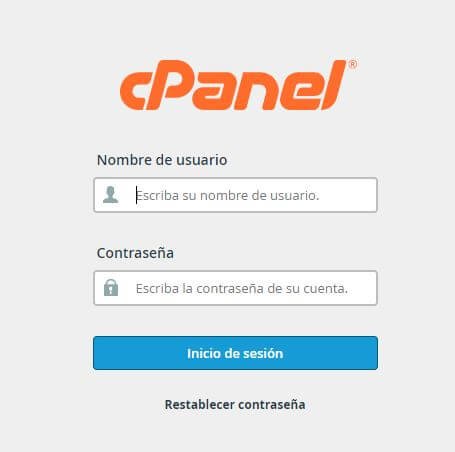
Ya dentro del CPanel dirígete a la sección de Softacolous (debe aparecerte al final del panel) y selecciona “WordPress”.
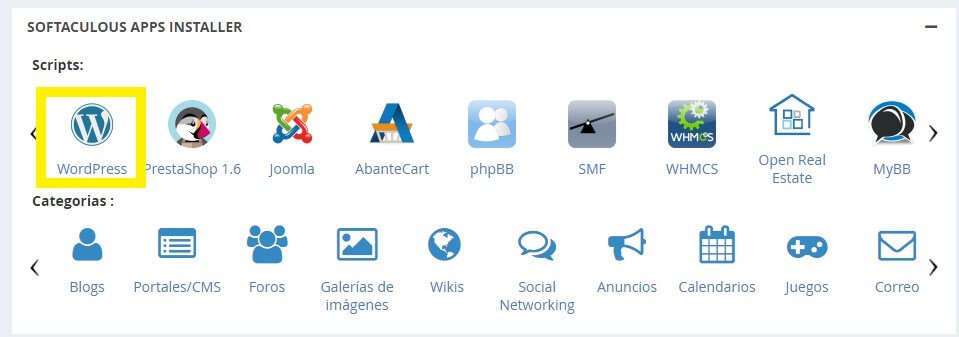
Lo siguiente es hacer clic en el botón de “Instalar ahora”.
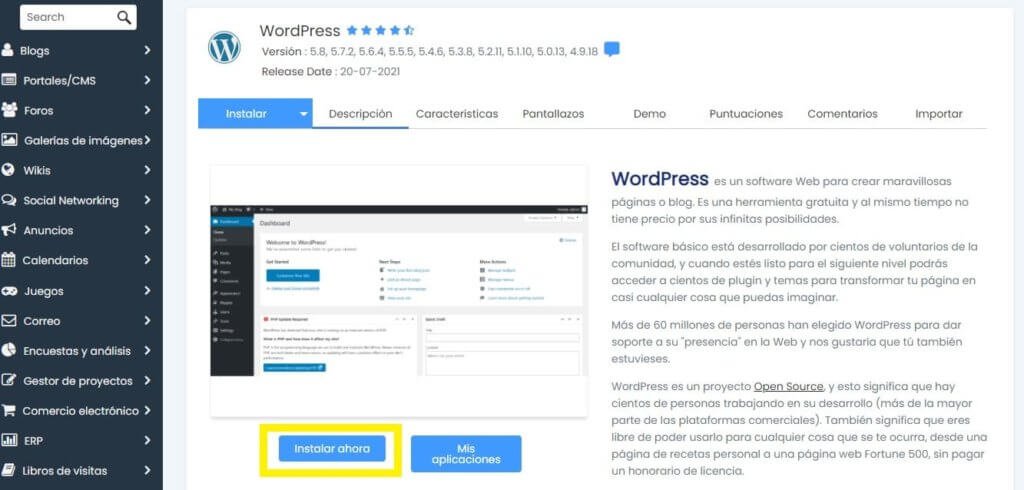
Ahora te aparecerá un formulario con los siguientes datos:
- Selecciona la versión que desea instalar: aquí pon la última versión de WordPress (actualmente es la 5.8).
- Choose Installation URL: coloca el nombre de tu dominio “tudominio.com”.
- Nombre del Sitio: escribe el nombre de tu sitio.
- Descripción del Sitio: aquí colocas una breve descripción de la temática de tu blog.
- Usuario Administrador: coloca el nombre de usuario que utilizarás para ingresar al dashboard de WordPress.
- Contraseña Administrador: aquí puedes generar una contraseña para tu usuario o digitar una propia.
- Email Administrador: asocia un email a tu WordPress para recibir notificaciones o guardar información de este.
- Selecciona Lenguaje: escoge el idioma en el que quieres que este WordPress.
El resto de las opciones no es necesario que las toques así que ya puedes disponerte a dar clic en el botón de instalar.
Una vez que termine la instalación podrás tener acceso a los enlaces de tu blog y al enlace para iniciar sesión en tu cuenta WordPress.
Personaliza y configura tu blog en WordPress
Ahora que ya tienes WordPress instalado, lo que vamos a hacer ahora serán unas configuraciones básicas que debes realizar antes de iniciar a generar contenido en tu blog.
Configuración básica de WordPress
Dirígete a la barra de herramientas de WordPress y ubica la opción de “Ajustes”.
Allí encontrarás las siguientes configuraciones:
- Generales: aquí vas a colocar datos como Título del sitio, Descripción corta, Dirección del sitio, perfil de usuarios, zona horaria, idioma del sitio, entre otros.
- Escritura: en este apartado puedes establecer la categoría predeterminada para las entradas, el formato de las entradas, configuraciones del correo y servicios de actualización.
- Lectura: aquí podrás definir la portada de tu blog, el número de entradas que quieres que muestre el sitio, número máximo de entradas a mostrar en el feed y la opción de visibilidad en los motores de búsqueda.
- Comentarios: aquí podrás hacer las configuraciones que tiene que ver con la gestión de los comentarios en tu blog. De esta manera, podrás protegerte contra el spam y tener la posibilidad de aprobar o no los comentarios antes de que sean publicados.
- Medios: en este apartado podrás configurar el tamaño de las imágenes que subas a tu blog (tamaño de la miniatura, tamaño medio, tamaño grande).
- Enlaces permanentes: aquí vas a seleccionar la estructura de las URL de tus publicaciones. Te recomiendo que elijas entre tudominio.com/categoría/post o tudominio.com/post.
Elegir el tema o plantilla para tu blog
Lo siguiente es elegir un tema o plantilla con la que vas a diseñar tu blog.
Existen una infinidad de temas para WordPress, de todos los gustos y colores. Gratis y de pago.
En principio, una plantilla gratuita puede ser tentativa pero personalmente no te lo recomiendo ya que tarde o temprano, necesitarás de las herramientas y capacidades que te puede ofrecer una premium.
Otra recomendación que te doy es que no te decidas por los temas con mucho énfasis en el diseño. Es decir, aquellos que ves que tienen colores por aquí, otros colores por acá, animaciones por todos lados, etc.
Estos temas suelen ser muy pesados y afectarán la velocidad de carga de tu blog.
Lo mejor es que elijas plantillas que estén enfocadas en el SEO y que sean responsive.
Una que te recomiendo y es la que utilizo en este blog es la de Astra.
Astra es un tema muy conocido y utilizado principalmente gracias a su velocidad de carga y a sus múltiples opciones de personalización, que incluyen integraciones con los principales pages builders del mercado como Elementor, Beaver Builder o el mismo Divi.
No por nada reconocidos bloggers como Dean romero (Blogger3cero) u Omar de la Fuente (Haciaelautoempleo.com) tienen sus blogs diseñados con este tema.
Astra cuenta con una versión gratuita que puedes instalar desde el repositorio de WordPress. Pero, si deseas crear un blog con un diseño profesional te recomiendo optar por algunas de las versiones de pago. Son tres paquetes que puedes pagar de manera anual o de por vida, es decir, pagas una vez y tendrás la plantilla y sus funciones premiums para siempre.
Astra Pro
Este es el plan básico con el cual tendrás lo siguiente:
- Constructor de encabezados avanzado.
- Diseños de blog avanzado.
- Sticky Header.
- Constructor de pie de página avanzado.
- Diseños y Hooks avanzados.
- Tipografía avanzada.
- Opciones de colores avanzados.
- Mega Menú.
- Controles de WooCommerce.
- Soporte AMP nativo.
- Marca blanca.
- Actualizaciones de productos.
- Soporte premium.
- Sitios webs ilimitados.
- Documentación para aprender a usar la plantilla.
- Garantía de 14 días.
A esto se le suma más de 90 sitios de inicio para que no tengas que comenzar a diseñar desde cero.
El valor del plan anual está en $49 dólares (184.531 pesos colombianos) el primer año. Cuando renueves pasará a ser de $59 dólares(222.191 pesos colombianos).
En cuanto al plan de por vida (único pago) tiene un valor de $249 dólares (937,721 pesos colombianos).
Essential Bundle (Paquete esencial)
Con este paquete tendrás todas las opciones del plan básico de Astra Pro más los siguientes:
- Más de 180 sitios premiums de inicio.
- El plugin WP Portfolio.
- Puedes elegir entre alguno de los paquetes de Ultimate Addons de Elementor o Beaver Builder.
En cuanto a los precios, el plan anual está en $169 dólares (636.445 pesos colombianos), mientras que el plan de por vida en unos $499 dólares (1.879.209 pesos colombianos).
Growth Bundle (Paquete de crecimiento)
Este es el paquete más completo del tema Astra el cual contiene:
- Todo lo que ofrece el Essential Bundle.
- Los plugins Convert Pro y Schema Pro.
- Ultimate addons para Elementor y Beaver Builder.
- Membresía de SkillJet Academy.
- Todos los plugins que la compañía creadora de Astra (Brainstorm) desarrolle en el futuro.
Por el lado de los precios la cosa va así: el plan anual tiene un valor de $249 dólares (937,721 pesos colombianos) y el plan de por vida $699 dólares (2.632.399 pesos colombianos).
¿Qué paquete te conviene más? Para empezar tu blog, con el Astra Pro te será más que suficiente, ya sea que lo pagues anual o el plan de por vida.
Plugins básicos para empezar
El siguiente paso es instalar algunos plugins para iniciar. Aquí te voy a mencionar algunos:
- Wordfence Security: es un plugin de seguridad para proteger tu blog de ataques de fuerza bruta, malware y otras amenazas en Internet.
- W3 Total Cache: un plugin para optimizar la velocidad, la experiencia de usuario y gestionar el caché de tu blog.
- Akismet: este plugin es para combatir el spam.
- Really Simple SSL: un plugin para hacer que tu blog cargue en https.
- Yoast SEO: el plugin que te ayudará a optimizar tus contenidos para el SEO y entre otras configuraciones.
- UpdraftPlus: con este plugin podrás crear copias de seguridad de tu blog para siempre tener un respaldo en caso de algún problema.
Si quieres ver un listado más completo puedes echarle un vistazo a este post sobre los 16 plugins para WordPress que necesitas en tu blog.
Creando el primer post de tu blog
Muy bien, ya que tienes todo el apartado técnico cubierto llegó la hora de crear contenido para tu blog.
Para crear una entrada es el mismo procedimiento que en la versión de wordpress.com.
Solamente vas a la barra de herramientas y haces clic en Entradas > Añadir nueva.
Ahora lo que tienes que hacer es comenzar a escribir y a generar contenido para tu blog.
Y hasta aquí llegamos con este post sobre cómo crear un blog a paso a paso.
Espero haber podido resolver tus dudas ya sea que quieras crear un blog gratis o ya uno más profesional con objetivos más escalables.
Nos vemos en el próximo post.
¿Necesitas un tema WordPress para tu web?
Si estás diseñando tu blog o sitio web un tema que te recomiendo es Astra. Puedes descargar la versión gratuita en el repositorio de WordPress, pero si quieres acceder a su versión premium puedes adquirirla haciendo clic aquí.
Imagen principal tomada de freepik.es




